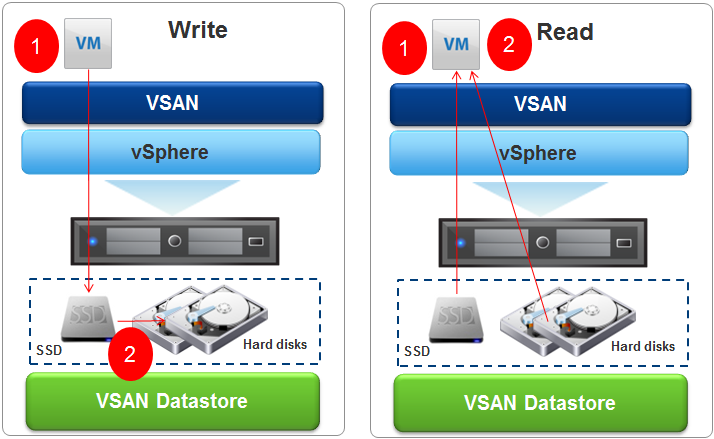
VMware vSphere 5.5のアップグレードの1つは、 Flash Read CacheまたはvFlashとも呼ばれます。 これはフレームワークであり、VMware ESXiホストサーバーのSSDリソースを単一のプールに結合してキャッシュに使用できるため、サードパーティベンダーのSSDドライブとキャッシュデバイスが独自のアルゴリズムを使用して、サブシステムを集中的に使用する仮想マシンキャッシュ処理モジュールを作成できます読み取り操作用のI / O。 これにより、パフォーマンスの速度が向上します。
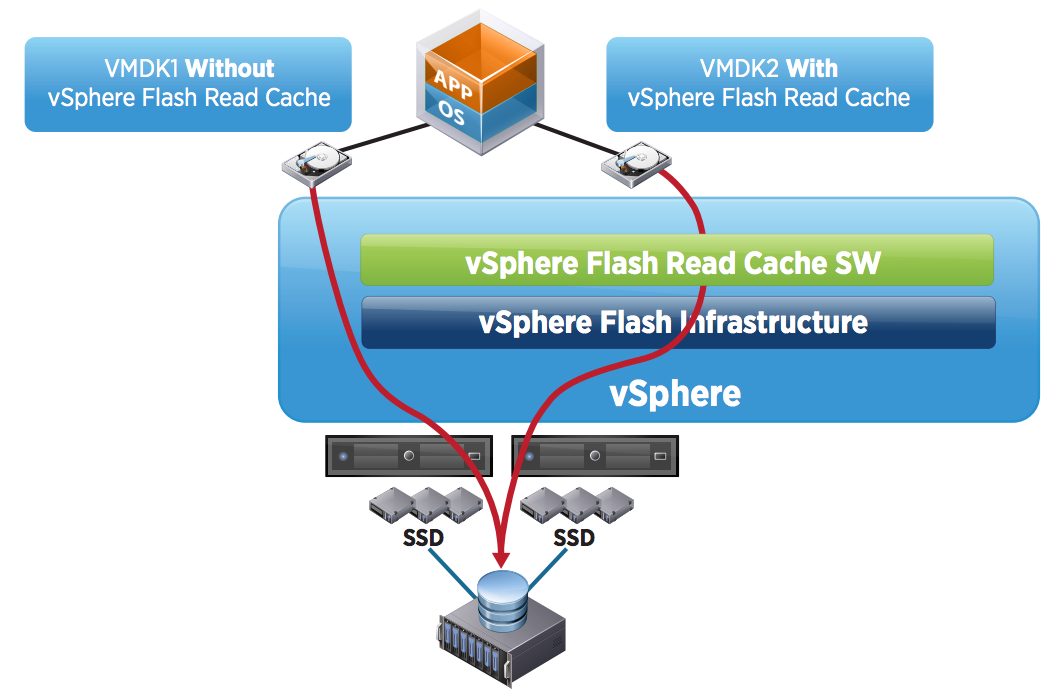
vFlashは高性能の読み取りキャッシュを提供します。これにより、vSphere環境のアプリケーションパフォーマンス、信頼性が高く費用効果の高いストレージが大幅に加速されます。 複数の仮想マシンで実行されるアプリケーションを高速化するには、vFlashを使用できます。 これは、物理SSDを使用せずに実行でき、物理SSDの代わりに仮想SSDを使用するvSphereトリックを使用して、仮想SSDに置き換えます。
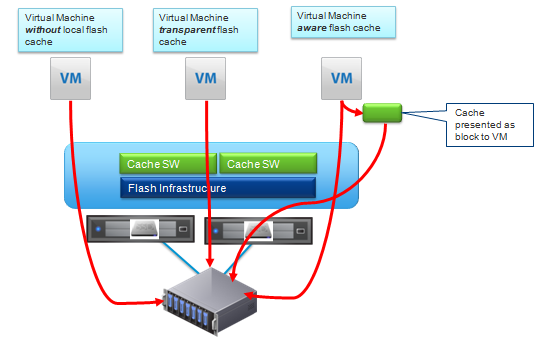
仮想SSDを作成するプロセスは簡単です。 これは物理的なSSDの単なる一時的な置き換えですが。 仮想SSDは、パフォーマンスにほとんど影響を与えることなく、ハードウェアの費用を節約できます。 仮想SSDを作成する手順は次のとおりです。
- vFlashにするESXiホスト上に物理ローカル仮想ディスクを作成し、ローカル仮想SSDのサイズが物理ESXiホストのサイズを超えないようにしてください。
- ローカル仮想ディスクのESXiホストのパスを指定します(例:mpx.vmhba1:C0:T0:L0)。
- 各ESXiホストのSecure Shell(SSH)セッションを開きます。
- 変更する次のesxcliコマンドラインを使用して、物理ローカル仮想ディスクをローカル仮想SSDに変換します。
ストレージアレイタイププラグイン(SATP)を使用すると、vCentre I / Oストレージが新しい仮想ディスクを使用する際に適切に負荷を分散できます。 すべてのVMware vSphere環境では、vSphereプラットフォームに実装された分散リソーススケジューラ(DRS)スケジューラを使用して負荷分散が実行されます。 DRSは、ESXホストとESXiホストを組み合わせて、実行中の仮想マシン(VM)から最適な負荷分散を提供します。
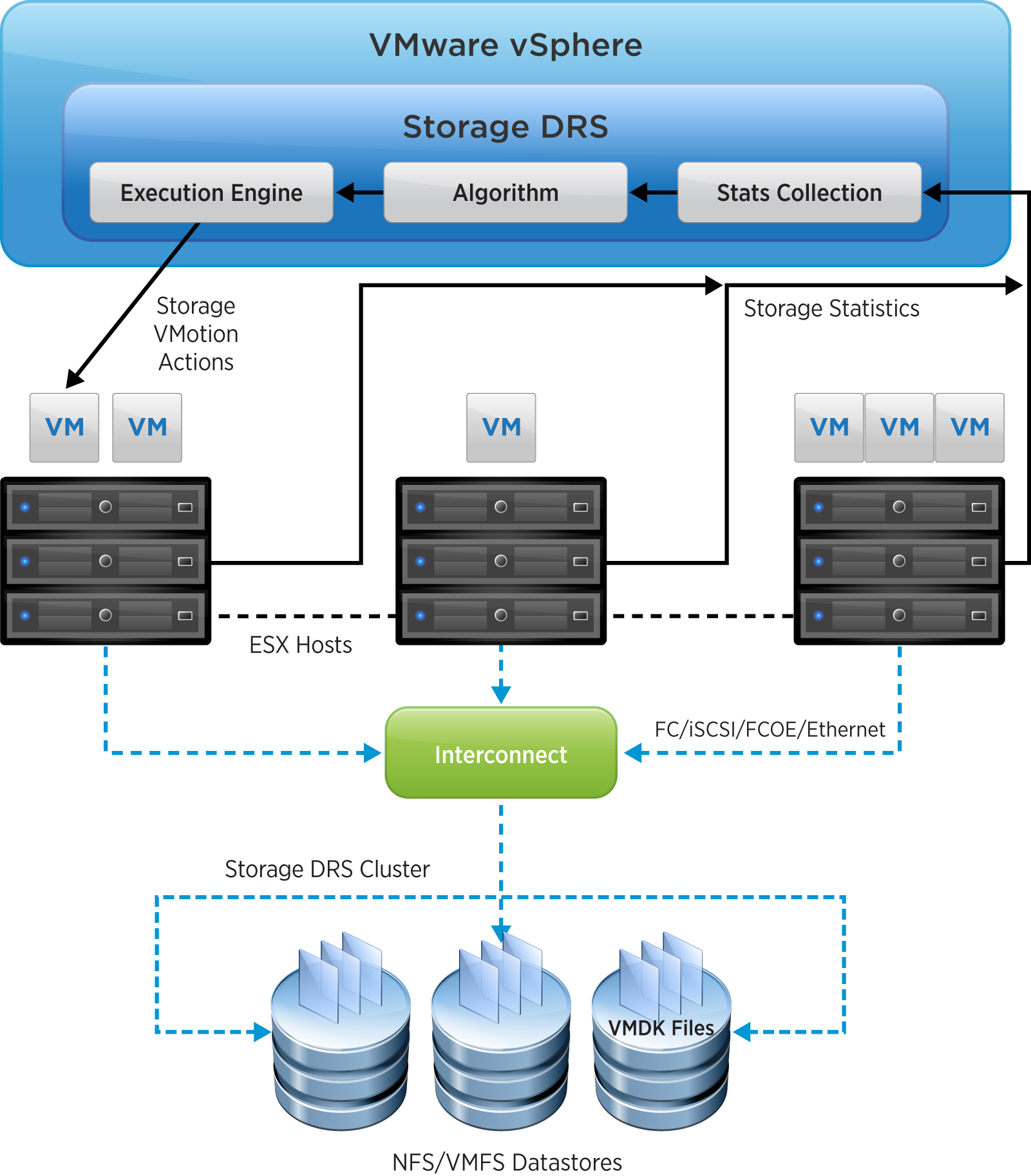
SATPルールを作成し、SSD行をアクティブにするコードは次のとおりです。
~ # esxcli storage nmp satp rule add -s VMW_SATP_LOCAL -d mpx.vmhba1:C0:T0:L0 -o enable_ssd
次のステップは、SATPルールの作成を検証することです。
~ # esxcli storage nmp satp rule list | grep enable_ssd
結論:
VMW_SATP_LOCAL mpx.vmhba1:C0:T0:L0 enable_ssd user
以下は、SATPルールの適用を促進する新しい仮想SSDの苦情です。
~ # esxcli storage core claiming reclaim -d mpx.vmhba1:C0:T0:L0
最後に、新しい仮想SSDが作成されていることを確認します。
~ # esxcli storage core device list -d mpx.vmhba1:C0:T0:L0
結論:
mpx.vmhba1:C0:T2:L0 Display Name: Original VM Disk (mpx.vmhba1:C0:T0:L0) Has Settable Display Name: false Size: 5120 Device Type: Direct-Access Multipath Plugin: NMP Devfs Path: /vmfs/devices/disks/mpx.vmhba1:C0:T0:L0 Vendor: VMware Model: Virtual disk Revision: 1.0 SCSI Level: 2 Is Pseudo: false Status: on Is RDM Capable: false Is Local: true Is Removable: false Is SSD: true Is Offline: false Is Perennially Reserved: false Thin Provisioning Status: unknown Attached Filters: VAAI Status: unsupported Other UIDs: vml.0000000000577d274761343a323a47
Is SSDが正しく入力されている場合、ローカルドライブは仮想と見なすことができます。 グラフィカルユーザーインターフェイスまたは次のコマンドを使用して、vSphereストレージを更新できます。
~ #vim-cmd hostsvc/storage/refresh
仮想SSDが作成および検証されたので、ESXiホストに追加してvFlashの使用を開始できます。 構成は簡単です。vCenterWebクライアントで構成するだけです。

VFlashセットアップ:
- vSphere Web Clientで、サイトに移動します。
- その後、「管理」タブに移動して「設定」を選択します。
- vFlashセクションで、「仮想フラッシュリソース管理」を選択し、「容量の追加」をクリックします。
- 利用可能なSSDデバイスのリストから、新しく作成されたローカル仮想SSDディスクを選択し、開始するには「OK」をクリックします。
いくつかのヒント
vFlashが起動して実行されたので、vFlashが提供する利点の使用を開始できます。 VMバージョン10を使用することを忘れないでください。別のバージョンでは、仮想マシンはvFlashの利点を活用できません。 ESXiホストごとにvFlashを構成することをお勧めします。 このようなメディアの登場により、vSphere環境向けの信頼性が高く費用対効果の高いストレージを作成できます。 有利な価格性能比。